
Teilen von Objekten mit der App „Classroom“
Du kannst zu folgenden Objekten navigieren und sie mit Schülern teilen:
Webseiten
EPUB-Bücher oder EPUB-Kapitel
PDFs
Lesezeichen aus ClassKit-kompatiblen Apps (nur iPad-Geräte von Schülern)
Dazu muss in Apple School Manager die Option zum Aktivieren von Lernfortschritten ausgewählt sein.
Voraussetzung für die Durchführung dieser Aufgabe ist, dass sich das betreffende EPUB-Buch oder PDF-Dokument in der App „Bücher“ auf allen Geräten befindet.
Mit mehreren Schülern zu Safari oder Apple Books navigieren
Wähle in Classroom
 eine Klasse in der Seitenleiste aus.
eine Klasse in der Seitenleiste aus.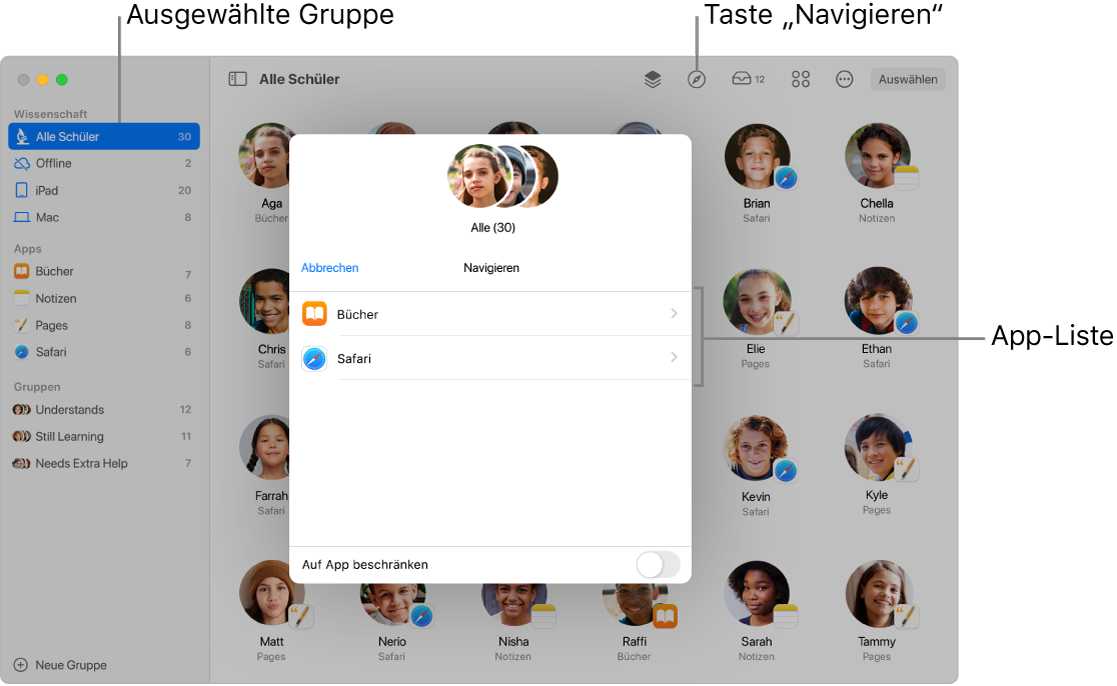
Führe einen der folgenden Schritte aus:
Wähle „Alle Schüler“ in der Seitenleiste aus.
Wähle eine bestimmte Gruppe in der Seitenleiste aus.
Erstelle manuell eine Gruppe und wähle sie anschließend in der Seitenleiste aus.
Klicke oben rechts auf dem Bildschirm auf „Auswählen“, wähle bestimmte Schüler aus und klicke dann auf „Fertig“.
Klicke in der Aktionsliste auf „Navigieren“
 und führe einen der folgenden Schritte aus:
und führe einen der folgenden Schritte aus:Klicke auf Safari und suche nach dem Lesezeichen, das du den Schülern zeigen willst.
Klicke auf die App „Bücher“ und suche dann nach dem EPUB-Buch, dem EPUB-Kapitel oder dem PDF-Dokument, das die Schüler sehen sollen.
Wenn du das Objekt auf deinem Gerät öffnen willst, wähle „Auf diesem [Mac][iPad] zu [Name des Objekts] gehen“.
Wenn du das Objekt nicht auf deinem Gerät geöffnet hast, klicke auf das Objekt, um es auf den Geräten der Schüler zu öffnen. Klicke abschließend auf „Fertig“.
Mit einem einzelnen Schüler zu Safari oder Apple Books navigieren
Wähle in Classroom
 eine Klasse in der Seitenleiste aus.
eine Klasse in der Seitenleiste aus.Wähle den Schüler aus.
Das Fenster „Aktionen“ wird angezeigt.
Klicke auf die Taste „Navigieren“
 und führe einen der folgenden Schritte aus:
und führe einen der folgenden Schritte aus:Klicke auf Safari und suche nach dem Lesezeichen, das du dem Schüler zeigen willst.
Klicke auf die App „Bücher“ und suche dann nach dem ePUB-Buch, dem EPUB-Kapitel oder dem PDF-Dokument, das sich der Schüler ansehen soll.
Wenn du das Objekt auf deinem Gerät öffnen willst, wähle „Auf diesem [Mac][iPad] zu [Name des Objekts] gehen“.
Wenn du das Objekt nicht auf deinem Gerät geöffnet hast, klicke darauf, um es auf dem Gerät des Schülers zu öffnen. Klicke abschließend auf „Fertig“.
Links direkt aus Safari teilen
Du kannst direkt aus der App „Safari“ eine Webseite mit deinen Schülern teilen.
Wähle in Classroom
 eine Klasse in der Seitenleiste aus.
eine Klasse in der Seitenleiste aus.Führe einen der folgenden Schritte aus:
Wähle „Alle Schüler“ in der Seitenleiste aus.
Wähle eine bestimmte Gruppe in der Seitenleiste aus.
Erstelle manuell eine Gruppe und wähle sie anschließend in der Seitenleiste aus.
Klicke oben rechts auf dem Bildschirm auf „Auswählen“, wähle bestimmte Schüler aus und klicke dann auf „Fertig“.
Navigiere mit Safari zur gewünschten Webseite.
Klicke auf „Teilen“
 , wähle „AirDrop“ und wähle danach die Gruppe, mit der die Webseite geteilt werden soll.
, wähle „AirDrop“ und wähle danach die Gruppe, mit der die Webseite geteilt werden soll.Klicke auf „Fertig“.